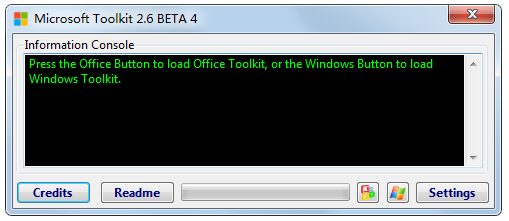Free ip Scanner软件下载-局域网ip地址扫描软件v3.3 官方版
Free IPSwitcher软件分享IP地址切换功能,知识兔可以在软件上编辑多个IP地址,当用户切换到不同设备的时候就可以更换新的IP地址访问,不需要手动修改IP,您可以在软件上添加多个预设的IP,知识兔也可以设置DNS服务器地址,知识兔设置代理服务器地址,知识兔以后需要切换新IP的时候就在软件勾选一个新的IP,知识兔点击activate按钮就可以完成切换,对于需要在电脑上切换IP的朋友来说还是有一点帮助的,有了FreeIP Switcher软件就可以轻松在多个IP之间切换,需要就下载吧!
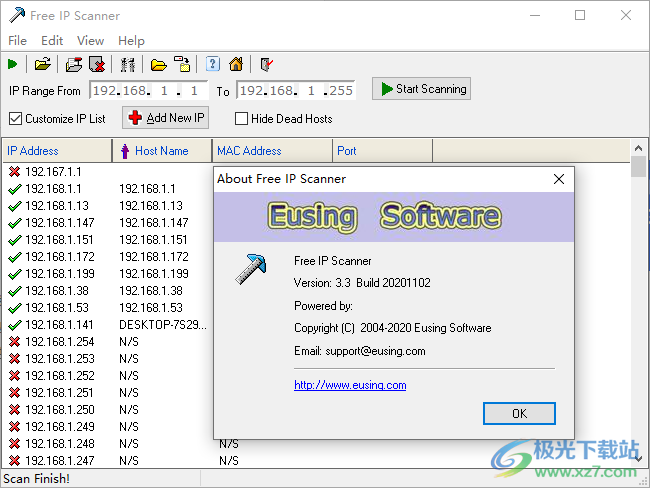
软件功能
Free ipScanner是一个非常快速的IP扫描仪和端口扫描仪。它适用于系统管理员和一般用户来监控和管理他们的网络。该程序采用多线程扫描技术,每秒可以扫描数百台计算机。它只是简单地ping 每个 IP 地址以检查它是否处于活动状态,然后知识兔可选地解析其主机名、扫描端口等。
快速稳定的多线程 IP 扫描
Free ip Scanner每秒可以扫描数百台计算机,非常适合管理员使用。您可以将其配置为以多个优先级进行扫描,知识兔设置最大线程数等。
Free ip Scanner还可以显示 NetBIOS 信息:主机名、工作组、当前登录的用户和 MAC地址。获得的信息可以作为纯文本文件导出到文件中。
软件特色
1、Free ip Scanner分享简单的地址扫描功能,知识兔可以发现全部局域网的设备
2、输入一个地址段就可以在软件上扫描全部主机
3、可以测试当前的地址是否可以正常连接,将可以通信的设备显示在列表
4、ping通的设备都可以显示端口和物理地址
5、如果知识兔你需要在当前的网络中发现全部主机就可以通过Free ip Scanner软件扫描IP地址
使用方法
1、打开Free ip Scanner就可以进入扫描界面,知识兔点击skip跳过设置界面
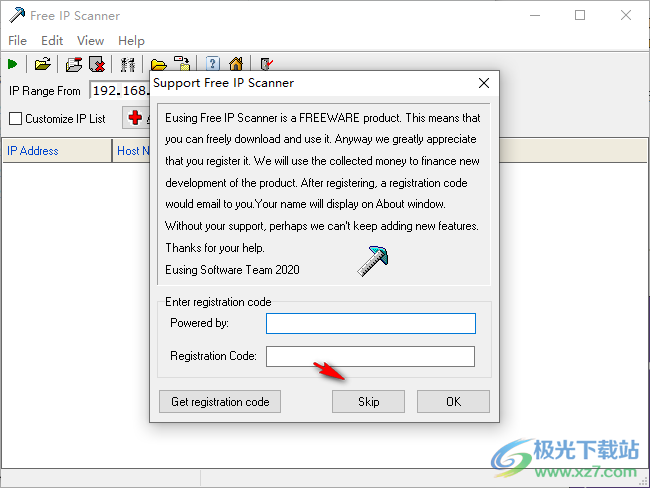
2、如图所示,在顶部输入您需要扫描的地址,知识兔点击Start Scanning就可以在底部显示结果
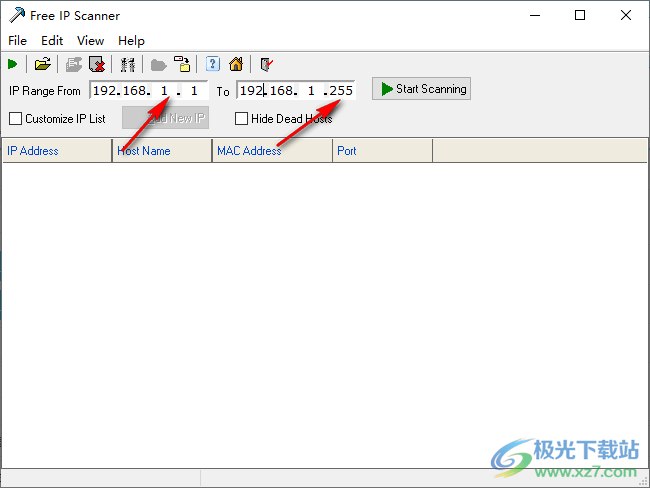
3、端口可以正常连接就显示“绿色√”,其他的地址无法连接
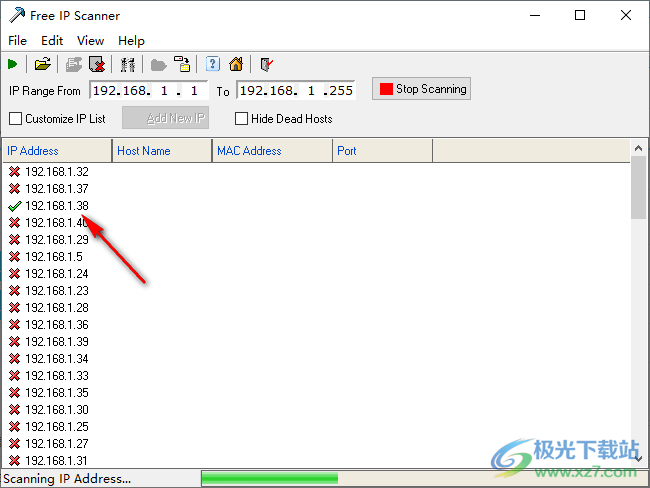
4、成功连接的地址就可以显示MAC地址,知识兔可以查看设备的物理地址
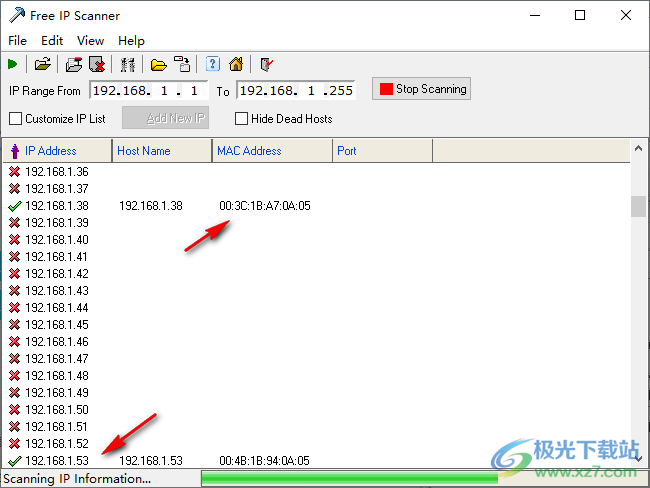
5、知识兔点击Load Custom List可以添加列表,知识兔点击Save Custom List保存自定义列表,知识兔点击Export导出扫描结果
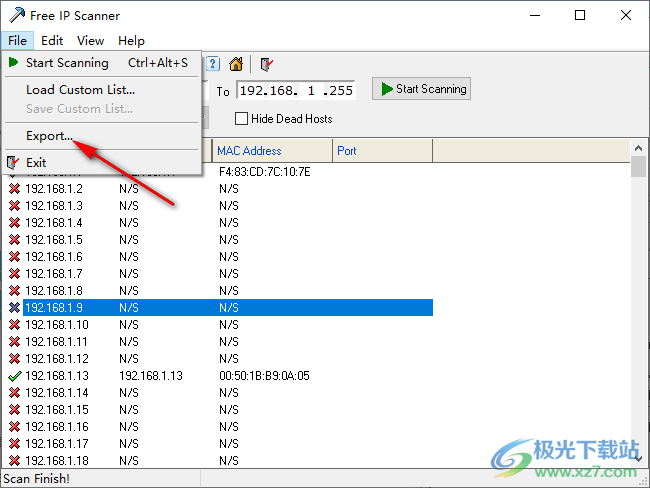
6、知识兔选择一个新的文件夹保存导出的内容,知识兔输入文件的名字,知识兔点击保存
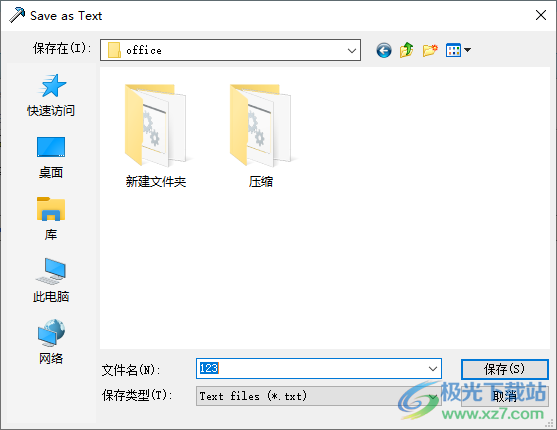
7、编辑菜单:删除所选项目
删除所有项目
添加新IP
复制开始IP
按本地主机填充IP
选项。。。

8、视图菜单内容
显示网格线
打开IP。。。
隐藏死主机
自动调整列大小
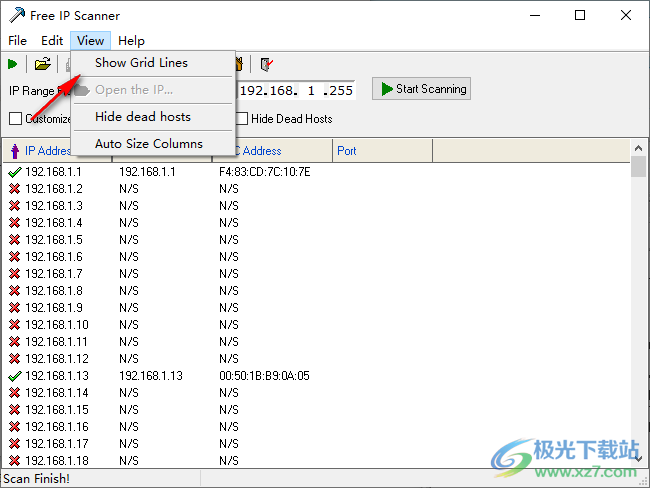
9、知识兔点击Online Help就可以打开帮助内容,知识兔点击Homepage可以进入官方网站

10、知识兔点击Host Name可以查看全部连接的主机,知识兔点击MAC Address显示物理地址
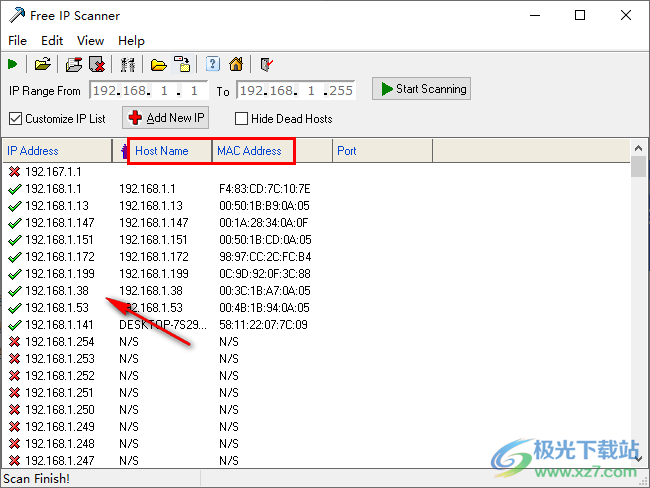
11、选项内容
IP扫描最大线程数:40
IP扫描超时:2000
端口扫描超时:100
仅扫描IP地址
自动刷新以扫描:1分钟
扫描端口
显示端口详细信息
21,22,23,24,25,79,80,110,119
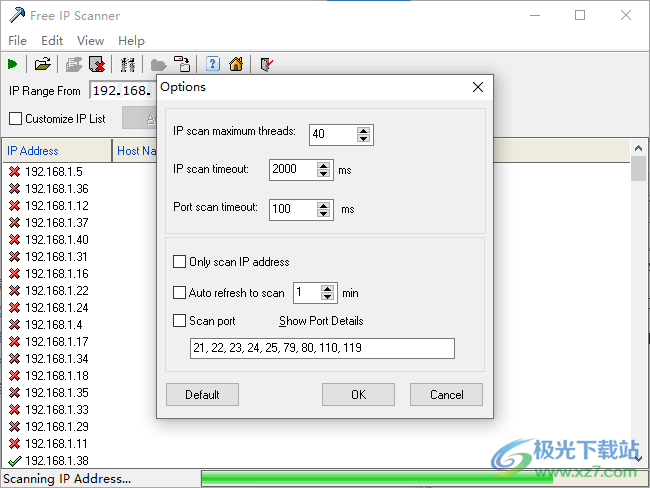
下载仅供下载体验和测试学习,不得商用和正当使用。